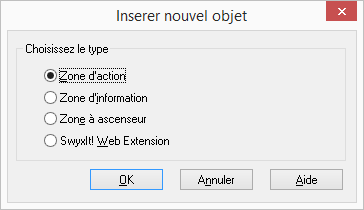18.2.1 Nouvelle (commande)
Ajoutez un nouvel objet comme indiqué ci-dessous.
|
|
Dans la pratique, il est souvent plus facile de copier des touches entièrement définies (zones d'action), des éléments d'affichage (zones d'information) ou des curseurs de réglage, que de les créer ex-nihilo, voir 18.2.3 Copier (Commande). |
Comment ajouter un nouvel objet
1 Cliquez avec le bouton droit de la souris sur l'interface de SwyxIt! Classic.
Le menu contextuel s'affiche.
2 Cliquez sur « Nouveau… ».
Une fenêtre s'affiche « Insérer un nouvel objet » :
3 Vous avez plusieurs options :

Cliquez sur « Élément d'action », pour créer une nouvelle touche ou

Cliquez sur « Éléments d'information », pour créer un nouvel écran, ou

Cliquez sur « Curseur » pour créer un nouveau curseur.
4 Cliquez sur « OK ».
La fenêtre « Propriétés de… » s'affiche.
5 Configurez